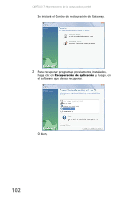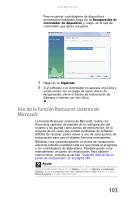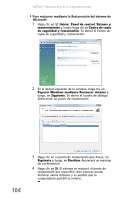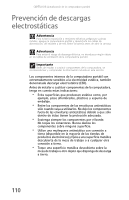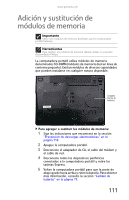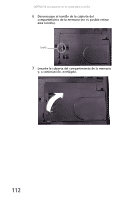Gateway T-1605m 8512931 - Gateway Notebook Reference Guide (MX) R2 - Page 115
Importante, Precaución, de fábrica completa
 |
View all Gateway T-1605m manuals
Add to My Manuals
Save this manual to your list of manuals |
Page 115 highlights
www.gateway.com 8 Para realizar una recuperación con una copia de seguridad de datos (recomendado), haga clic en Recuperación con copia de seguridad de datos automática y, luego, en Siguiente. Importante Antes de que se recupere el disco duro, se creará automáticamente una copia de seguridad de sus archivos personales en c:\backup. O bien, Para realizar una recuperación de fábrica completa sin crear una copia de seguridad, haga clic en Recuperación de fábrica completa y, luego, en Siguiente. Precaución Si continúa con el proceso completo de recuperación de fábrica, se borrará todo el contenido del disco duro. Asegúrese de crear una copia de seguridad de los archivos importantes que desee guardar. 9 Haga clic en Sí y, luego, en Siguiente. Se abrirá la ventana Recuperación de imagen de fábrica que indica el progreso del proceso de recuperación del sistema. Cuando el proceso finalice, se abrirá la ventana Recuperación finalizada. 10 Haga clic en Finalizar y, luego, en Reiniciar. La computadora portátil se reiniciará en el estado original de fábrica. Aun así, deberá volver a instalar los programas que no se instalaron previamente en la computadora. Si seleccionó la opción Recuperación con copia automática de seguridad de datos en el Paso 8, puede encontrar las copias de seguridad de sus archivos en c:\backup. 107